Jak skopiować ATR na dyskietkę i odwrotnie cz. 2
- dely / Blowjobb
Drugi odcinek artykułu o przenoszeniu danych pomiędzy PC, a Atari poświęcimy — jak obiecywaliśmy wcześniej — kopiowaniu tzw. programów całodyskowych. Dyskietki z takimi programami nie zawierają dyskowego systemu operacyjnego (DOS) i ładują zawarte na nich programy od razu po włączeniu komputera — nie jest konieczna żadna interakcja, można też przyjąć, że wszystkie gry ładowane są właśnie w ten sposób. Wystarczy włączyć stację dysków, a chwilę po tym komputer z przyciśniętym klawiszem OPTION i program automatycznie załaduje się do pamięci i uruchomi — oprócz gier, w ten sposób ładowano również niegdyś programy demonstracyjne i użytkowe.
Po tym krótkim wstępie przystąpimy do pracy. Co będzie potrzebne, a także czego nie da się zrobić — pisaliśmy w poprzednim odcinku. Przypomnijmy: SIO2SD oraz DISKCOPY 1.16 autorstwa Jarosława Kucisza, na marginesie warto dodać, że posiadacze QMEG+ 4.04 nie muszą korzystać z dodatkowych programów — kopier sektorowy mają wbudowany (na końcu artykułu opiszemy również w jaki sposób z niego korzystać).
Kopiowanie rozpoczniemy od nagrania na SIO2SD pliku ATR zapisanego sektorowo. Jak poznać taki obraz dyskietki? Najprościej spróbować otworzyć go w omawianym wcześniej programie MakeATR — podczas próby wgrania go za pomocą opcji OPEN ukaże się komunikat "Unknown DOS format. Couldn?t continue" — dwie takie dyskietki znajdziecie na końcu artykułu (demo Bitter Reality oraz grę Agent USA). Ustawmy wybrany do skopiowania obraz dysku jako D3:, a ten z programem DISKCOPY jako D1:, przyjęliśmy tu założenie, że fizyczną stację dyskietek mamy ustawioną wciąż jako D2: (w jaki sposób ustawić stację opisaliśmy w poprzedniej części). Teraz możemy włączyć stację dysków oraz Atari z wciśniętym klawiszem OPTION.
Po chwili powinien załadować się DOS, skąd możemy uruchomić program kopiujący po prostu wpisując jego nazwę (DISKCOPY). Jeśli mamy rozszerzoną pamięć, kopier spyta się o pozwolenie na jej użycie. Warto się zgodzić, ponieważ od jej użycia zależy wielkość bufora, który pozwala na szybsze kopiowanie — w przypadku pamięci podstawowej jest to 52 KB, co oznacza kilkukrotne zapełnianie i opróżnianie bufora (a także zamienianie dyskietek jeśli posiadalibyśmy tylko jedną stację dysków) aby skopiować dyskietkę w podwójnej gęstości. DISKCOPY potrafi rozpoznać rozszerzenia pamięci aż do 1 MB, ale do skopiowania "na raz" dyskietki w gęstości DD wystarczy najpopularniejsze rozszerzenie do 320 KB.
DISKCOPY 1.16
Program komunikuje się z użytkownikiem za pomocą graficznego menu obsługiwanego joystickiem, ale można korzystać tylko z klawiatury — klawisze dostępu są wyróżnione podkreśleniami przy nazwach opcji (np. start kopiowania: C, ustawienie źródłowego napędu: F, docelowego: T).
Główną część ekranu zajmuje mapa sektorów i ścieżek na dyskietce. W osi poziomej przedstawione są ścieżki, w pionowej sektory. Po prawej stronie mamy wyszczególnienie dostępnych opcji, pod mapą przy napisie DMS: rozpoznaną gęstość dyskietki, a skrót BUF: oznacza opisywany wcześniej dostępny dla programu bufor.
Pierwsza opcja po prawej (COPYING) rozpoczyna kopiowanie, wcześniej należy ustawić parametry kopiowania, czyli dyskietkę źródłową (FROM Dx:) oraz docelową (TO Dx:). Program sam zadba o odpowiednie sformatowanie dysku docelowego. Przycisk DIR w przypadku kopiowania dyskietek niezainicjalizowanych DOSem nie przyda się do niczego, natomiast opcja (VERIFY ON/OFF) już jak najbardziej — pozwala na zweryfikowanie poprawności kopiowania. Włączmy ją jeśli chcemy być pewni, że kopiowanie zakończy się sukcesem. INFO wyświetla informacje o autorze i wersji programu, a EXIT pozwala wyjście z programu.
Aby w naszym przypadku skopiować ATR na fizyczną dyskietkę wystarczy ustawić opcję FROM na D3:, TO na D2, włożyć czystą dyskietkę do stacji dysków i wybrać opcję COPYING. Po jej naciśnięciu pojawi się komunikat z prośbą o włożenie dysku źródłowego, który potwierdzamy spacją i możemy obserwować kopiowanie. Po zapełnieniu bufora program poprosi o włożenie dysku docelowego — również potwierdzamy spacją i tym razem oczekujemy na zapisanie danych z bufora na dyskietkę.
Zasadniczo na tym mógłby skończyć się ten poradnik, ale warto jeszcze przypomnieć informację z pierwszego odcinka: nie jest możliwe skopiowanie w żadną ze stron (ani z PC na dyskietkę, ani z Atari na PC) gier i programów użytkowych, które zostały zabezpieczone przez ówczesnych producentów, nie jest również możliwe przenoszenie na dyskietki obrazów w formatach PRO i ATX, które zawierają więcej informacji (m.in. właśnie o zabezpieczeniach) o strukturze danych. Do tego potrzebna jest stacja dysków wyposażona w odpowiednie rozszerzenie (np. Happy Warp, TOMS Multi Drive itp.) — żadna stacja dyskietek (z wyjątkiem urządzeń TOMS) nie pozwala na kopiowanie zabezpieczonego oprogramowania bez wcześniejszych przeróbek.
Kopiowanie za pomocą QMEG+ 4.04
Posiadacze komputerów z wbudowanym najnowszym QMEG OS mogą wykorzystać go do szybkiego kopiowania dyskietek zapisanych w sposób sektorowy. Przyjmujemy, że są to bardziej zaawansowani użytkownicy, więc opis będzie dosyć zwarty.
Założenia: obraz źródłowy w D1:, stacja dysków (cel) w D2:, komputer ma przynajmniej 256 KB rozszerzonej pamięci.
Aby rozpocząć proces kopiowania aktywujemy klawiszem 1 stację źródłową i naciskamy klawisze R (read), a następnie START — ekran zmieni kolor i rozpocznie się kopiowanie. QMEG automatycznie założy ramdysk o wielkości obrazu źródłowego i zaznaczy to w panelu: odpowiednio dla gęstości single (powinien się pokazać symbol SS po prawej stronie listy napędów), dla rozszerzonej (symbol ME) i podwójnej (symbol D—)
Jeśli wystąpi błąd, zostaniemy o nim poinformowani komunikatem z numerem błędu i sektora, możemy wtedy nacisnąć: START aby ponowić próbę odczytu, SELECT aby pominąć sektor lub OPTION aby przerwać kopiowanie. W przypadku gdy wszystko poszło zgodnie z oczekiwaniami aktywujemy stację docelową naciskając klawisz 2, klawisz W (write) i znowu START — ekran ponownie zmieni kolor (tym razem na czerwony) i rozpocznie się zapisywanie na dysk.
Zobacz też pierwszą część artykułu: kopiowanie dyskietek zainicjowanych za pomocą DOS.
Przydatne programy:
- Altirra — emulator ośmiobitowych komputerów Atari dla Windows
- Atari800 — wieloplatformowy emulator ośmiobitowych komputerów
- MakeATR — narzędzie służące do tworzenia i edycji plików ATR
- DOS II+/D — dyskowy system operacyjny
- DISKCOPY 1.16 — program kopiujący całe dyskietki
- Agent USA
- Bitter Reality — demo by Slight

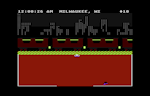
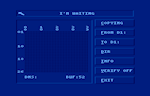



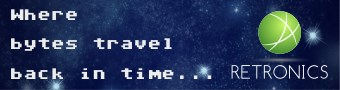




W aktualnej wersji SIO2SD nie trzeba wgrywać pustych obrazów dyskietek. SIO2SD może je sam stworzyć i sformatować (trzeba wcisnąć shift-K4 dwa razy)